Содержание
Настройка параметров музыки на Apple TV
tvOS 16.0
tvOS 15.0
tvOS 14.0
tvOS 13.0
tvOS 12.0
Выберите версию:
tvOS 16.0
tvOS 15.0
tvOS 14.0
tvOS 13.0
tvOS 12.0
При изменении этого элемента управления страница автоматически обновится
Поиск по этому руководству
Используя различные настройки, можно управлять способами воспроизведения музыки и видео на Apple TV.
Примечание. Если у Вас есть подписка Apple Music Voice, отображаются не все настройки. Подробная информация приведена в статье службы поддержки Apple Использование Apple Music Voice.
Настройка параметров музыки
Откройте Настройки на Apple TV.
Выберите «Приложения» > «Музыка», затем выполните одно из следующих действий.

Автоматическое добавление песен из Apple Music в медиатеку при их добавлении в плейлист. Включите параметр «Добавить песни плейлиста в Медиатеку».
Выбор контента, отображаемого в верхнем ряду экрана «Домой». Если приложение «Музыка» находится в верхнем ряду экрана «Домой» на Apple TV, то при выделении приложения в строке над ним отображается предлагаемая музыка. Чтобы выбрать тип контента, отображаемый в этой строке, выберите «Верхняя строка» для переключения между вариантами «Видеоплейлисты» и «Медиатека, топ-альбомы».
Прослушивание музыки в формате Dolby Atmos. Выберите «Dolby Atmos» для прослушивания поддерживаемых песен в формате Dolby Atmos и других аудиоформатах Dolby при подключении к HomePod или другим совместимым аудиоприемникам или колонкам.
Настройка качества звука. Выберите «Качество звука» для переключения между вариантами «Высокое качество» (AAC) и «Lossless» (ALAC до 24 бит/48 кГц).
 Файлы со сжатием без потерь Lossless сохраняют все детали исходного аудио. Поддержка файлов Lossless зависит от доступности песни, характеристик сети и возможностей колонок.
Файлы со сжатием без потерь Lossless сохраняют все детали исходного аудио. Поддержка файлов Lossless зависит от доступности песни, характеристик сети и возможностей колонок.Нормализация уровня громкости музыки. Выберите «Коррекция громкости», чтобы включить или выключить ее.
Отправка музыки, воспроизводимой на Apple TV, Вашим подписчикам в Apple Music. Включите параметр «История прослушивания». Если этот параметр включен, он также влияет на рекомендации в разделе «Слушать».
Дополнительную информацию об изменении аудиовыхода по умолчанию, аудиоформата или о калибровке аудио см. в разделе Настройка других параметров аудио.
Установка ограничений для контента
Можно блокировать ненормативный музыкальный контент и сделать его недоступным для воспроизведения. Также можно блокировать все видеоклипы.
Откройте Настройки на Apple TV.

Выберите «Основные» > «Ограничения» и введите свой 4-значный код-пароль, если отобразится соответствующий запрос.
Выполните любое из перечисленных ниже действий.
Блокировка ненормативного музыкального контента. Выберите «Музыка и подкасты», затем включите параметр «Без ненормативного».
Запрет отображения видеоконтента. Выберите «Видеоклипы», затем включите «Блокировать».
Когда параметр «Блокировать» включен, параметр «Видео» не отображается в строке меню.
Выключение анимации в видеофайлах
Если Вам некомфортно видеть анимацию, можно изменить параметры анимации для Apple TV.
Откройте Настройки на Apple TV.
Перейдите в раздел «Универсальный доступ» > «Движение» > «Уменьшение движения» и включите параметр «Уменьшение движения».
Отображение заставки при воспроизведении музыки
Откройте Настройки на Apple TV.

Выберите «Основные» > «Заставка» и включите параметр «Показ с музыкой и подкастами».
Подробную информацию см. в разделе Использование заставок Apple TV.
Некоторые функции и материалы могут быть доступны не во всех странах и регионах.
Максимальное количество символов:
250
Не указывайте в комментарии личную информацию.
Максимальное количество символов: 250.
Благодарим вас за отзыв.
Медиатека. Просмотр и воспроизведение музыки на Apple TV
tvOS 16.0
tvOS 15.0
tvOS 14.0
tvOS 13.0
tvOS 12.0
Выберите версию:
tvOS 16.0
tvOS 15.0
tvOS 14.0
tvOS 13.0
tvOS 12.0
При изменении этого элемента управления страница автоматически обновится
Поиск по этому руководству
На экране «Медиатека» в приложении Apple Music собран весь добавленный контент Apple Music и плейлисты, покупки из iTunes Store, созданные Вами плейлисты, а также музыка, синхронизированная с компьютера, iPhone, iPad или iPod touch, если у Вас есть подписка на Apple Music или iTunes Match.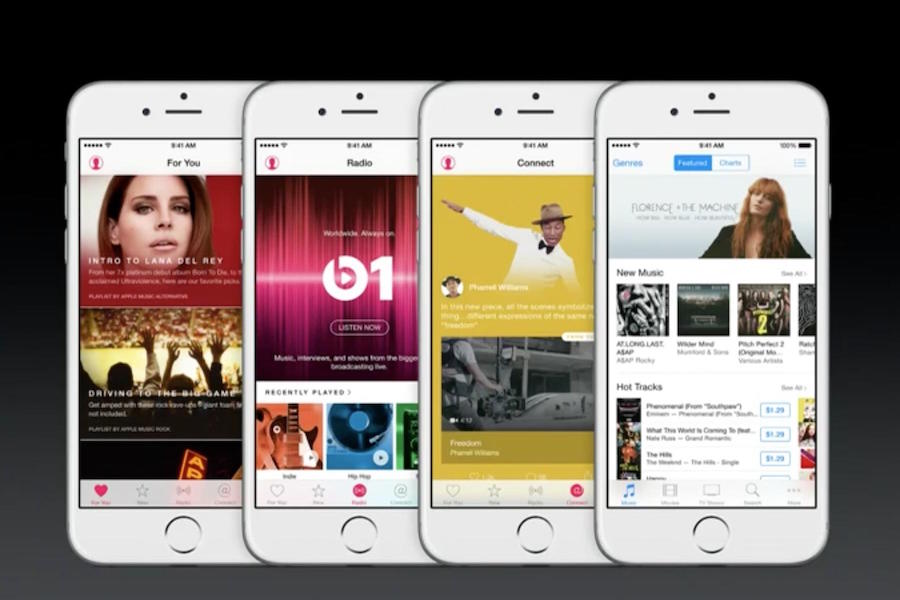
Подробнее о синхронизации медиатеки см. в статье службы поддержки Apple Включение функции «Синхронизация Медиатеки» с помощью Apple Music.
Примечание. Если у Вас есть подписка Apple Music Voice, в Вашей медиатеке доступны только совершенные ранее покупки из iTunes Store, созданные Вами плейлисты, а также музыка, синхронизированная с компьютера, iPhone, iPad или iPod touch, если у Вас есть подписка на iTunes Match. Подробная информация приведена в статье службы поддержки Apple Использование Apple Music Voice.
Просмотр и воспроизведение музыки из медиатеки
Откройте приложение «Музыка» на Apple TV.
Перейдите к разделу «Медиатека», затем выберите вариант в списке для показа музыки из таких категорий, как «Недавно добавленные», «Плейлисты», «Артисты», «Альбомы», «Песни» и т. д.
Выбор песни для воспроизведения.
Просмотр плейлистов
Откройте приложение «Музыка» на Apple TV, затем перейдите к разделу «Медиатека».

Выберите «Плейлисты», затем выберите один из своих плейлистов.
Выбор песни для воспроизведения.
На вкладке «Плейлисты» содержатся не только плейлисты, созданные Вами на экране «Исполняется», но и плейлисты, добавленные из Apple Music, а также те, которыми с Вами поделились другие пользователи.
Сортировка объектов внутри категории или жанра
Откройте приложение «Музыка» на Apple TV, затем перейдите к разделу «Медиатека».
Перейдите вниз, чтобы выделить категорию или жанр.
Выберите «Сортировка» вверху списка, затем выберите «Артист», «Название» или «Недавно добавленные».
Перемешивание объектов внутри категории или жанра
Откройте приложение «Музыка» на Apple TV, затем перейдите к разделу «Медиатека».
Перейдите вниз, чтобы выделить категорию или жанр.

Выберите «Перемешать» вверху списка, затем выберите «Воспроизвести».
Siri. Скажите, например:
Просмотр дополнительных действий
Откройте приложение «Музыка» на Apple TV, затем перейдите к разделу «Исполняется».
Нажмите центр сенсорной панели (на пульте Siri Remote 2-го поколения или новее) или сенсорную поверхность (на пульте Siri Remote 1-го поколения), затем перейдите вверх и выберите кнопку «Еще» , чтобы просмотреть дополнительные параметры.
Плейлисты, которые Вы создаете на Apple TV, отображаются на всех Ваших устройствах iOS, iPadOS и macOS, если включена функция «Синхронизация Медиатеки». Подробнее см. в статье службы поддержки Apple Включение функции «Синхронизация Медиатеки» с помощью Apple Music.
Некоторые функции и материалы могут быть доступны не во всех странах и регионах.
Максимальное количество символов:
250
Не указывайте в комментарии личную информацию.
Максимальное количество символов: 250.
Благодарим вас за отзыв.
Library: просматривайте и воспроизводите музыку на Apple TV
Искать в этом руководстве
Экран «Медиатека» в приложении Apple Music включает любой контент Apple Music и списки воспроизведения, которые вы добавили, покупки в iTunes Store и созданные вами списки воспроизведения, а также музыку, синхронизированную с вашего компьютера, iPhone, iPad или iPod touch, если у вас есть Apple Music или iTunes Match. подписка.
Дополнительные сведения о синхронизации библиотеки см. в статье службы поддержки Apple «Включение синхронизации библиотеки с Apple Music».
Примечание: Если у вас есть тарифный план Apple Music Voice, ваша библиотека ограничена предыдущими покупками в iTunes Store и созданными вами плейлистами, а также музыкой, синхронизированной с вашего компьютера, iPhone, iPad или iPod touch, если у вас есть подписка iTunes Match. . Дополнительные сведения см. в статье службы поддержки Apple «Как использовать Apple Music Voice».
. Дополнительные сведения см. в статье службы поддержки Apple «Как использовать Apple Music Voice».
Просматривайте и воспроизводите музыку из своей библиотеки
Откройте приложение «Музыка» на Apple TV.
Перейдите к медиатеке, затем выберите параметр в списке, чтобы отобразить музыку в таких категориях, как «Недавно добавленные», «Плейлисты», «Исполнители», «Альбомы», «Песни» и т. д.
Выберите песню для воспроизведения.
Просмотр плейлистов
Откройте «Музыку» на Apple TV, затем перейдите в «Медиатека».
Выберите «Списки воспроизведения», затем выберите один из ваших списков воспроизведения.
Выберите песню для воспроизведения.
Помимо списков воспроизведения, которые вы создаете на экране «Сейчас исполняется», в списки воспроизведения входят списки воспроизведения, которые вы добавили из Apple Music, а также списки воспроизведения, которыми с вами поделились.

Сортировка элементов по категории или жанру
Откройте «Музыку» на Apple TV, затем перейдите в «Медиатека».
Перейдите вниз, чтобы выделить категорию или жанр.
Выберите «Сортировка» вверху списка, затем выберите «Исполнитель», «Название» или «Недавно добавленные».
Перемешать элементы в категории или жанре
Откройте «Музыку» на Apple TV, затем перейдите в «Медиатека».
Перейдите вниз, чтобы выделить категорию или жанр.
Выберите Перемешать вверху списка, затем выберите Воспроизвести.
Siri: Скажите что-нибудь вроде:
Дополнительные варианты
Откройте «Музыку» на Apple TV, затем перейдите в «Исполняется».

Нажмите центр сенсорной панели (Siri Remote 2-го поколения или новее) или сенсорную поверхность (Siri Remote 1-го поколения), затем перейдите вверх и нажмите кнопку «Дополнительно», чтобы увидеть дополнительные параметры.
Плейлисты, которые вы создаете на Apple TV, появляются на всех ваших устройствах iOS, iPadOS и macOS, когда включена функция «Синхронизация библиотеки». Дополнительные сведения см. в статье службы поддержки Apple «Включение синхронизации библиотеки с Apple Music».
Не все функции и содержимое доступны во всех странах и регионах.
Максимальное количество символов:
250
Пожалуйста, не указывайте личную информацию в своем комментарии.
Максимальное количество символов — 250.
Спасибо за отзыв.
[Руководство по 2023 г.] Как получить доступ к сервису и функциям Apple Music на Apple TV
Если вы пользуетесь потоковым сервисом Apple Music и являетесь владельцем Apple TV, поздравляем! Вы можете легко получить доступ к крупнейшей в мире музыкальной библиотеке через домашний телевизор.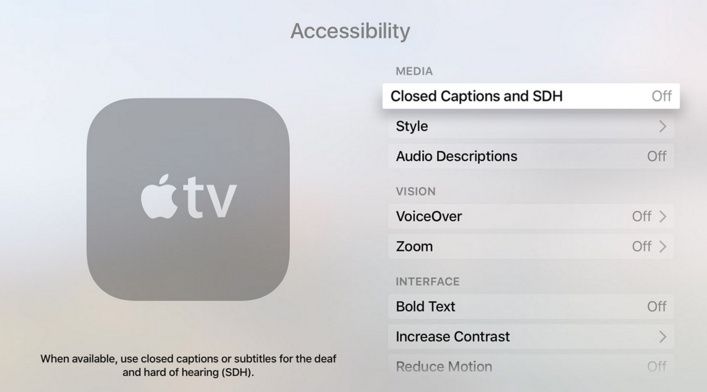 Другими словами, вы можете воспроизводить миллионы песен тысяч исполнителей в любом порядке в Apple Music Store на Apple TV. Если вы используете новейшую версию Apple TV 4, воспроизводить Apple Music с помощью приложения «Музыка» на Apple TV очень просто. Но если вы используете более старые модели Apple TV, это будет немного сложно, поскольку Apple Music не поддерживается на этих устройствах.
Другими словами, вы можете воспроизводить миллионы песен тысяч исполнителей в любом порядке в Apple Music Store на Apple TV. Если вы используете новейшую версию Apple TV 4, воспроизводить Apple Music с помощью приложения «Музыка» на Apple TV очень просто. Но если вы используете более старые модели Apple TV, это будет немного сложно, поскольку Apple Music не поддерживается на этих устройствах.
Но не беспокойтесь. Чтобы помочь вам правильно транслировать Apple Music на Apple TV, мы предлагаем вам три способа без проблем воспроизводить Apple Music на последнем Apple TV 4-го поколения, а также на других моделях.
- Часть 1. Как получить доступ к сервису Apple Music на Apple TV 4K
- Часть 2. Как AirPlay Apple Music на Apple TV 4K/1/2/3
- Часть 3. Как пользоваться функциями Apple Music на Apple TV
- Часть 4. Как исправить, что Apple Music не работает на Apple TV
- Часть 5. Как воспроизводить аудиофайлы Apple Music на Apple TV
- Часть 6.
 Часто задаваемые вопросы об Apple Music на Apple TV
Часто задаваемые вопросы об Apple Music на Apple TV
Часть 1. Как получить доступ к Apple Music Service на Apple TV 4K
Теперь Apple TV 4K предлагает ваши любимые сервисы Apple из Apple TV+, Apple Fitness+, Apple Arcade и, конечно же, Apple Music вместе с лучшим звуком качество. Если у вас есть подписка на Apple Music (индивидуальная Apple Music, Apple Music Family, iTunes Match и т. д.), вы можете воспользоваться более чем 100 миллионами песен, 30 000 тщательно подобранных плейлистов и радио в прямом эфире на большом экране. Единственная проблема заключается в том, что приложение «Музыка» доступно только на модели Apple TV 4K. Если у вас есть другие модели, перейдите к части 2, чтобы узнать, как транслировать Apple Music на телевизор.
Чтобы получить доступ к сервису Apple Music на Apple TV 4K, все, что вам нужно, — это ваша музыкальная библиотека, поскольку приложение «Музыка» на Apple TV позволяет слушать только вашу собственную музыку через Медиатеку iCloud в разделе «Моя музыка». Прочтите наши обзоры, чтобы узнать больше о музыкальной библиотеке iCloud.
Прочтите наши обзоры, чтобы узнать больше о музыкальной библиотеке iCloud.
Чтобы получить доступ к приложению «Музыка» на Apple TV:
Шаг 1. Откройте Настройки на Apple TV.
Шаг 2. Выберите Учетные записи .
Шаг 3. Используйте Apple ID и пароль для входа в систему с помощью одной из упомянутых выше подписок Apple Music.
Шаг 4. Откройте «Настройки» > «Приложения» > «Музыка» , затем включите «Музыкальная библиотека iCloud» .
Шаг 5. Теперь, когда ваша музыкальная библиотека iCloud синхронизирована с Apple TV, и вы разрешили доступ к полному каталогу Apple Music через телевизор. Вы можете перейти к просмотру и воспроизвести свою любимую музыку.
Для поиска и воспроизведения музыки на Apple TV:
При входе на экран «Библиотека» в приложении Apple Music у вас есть прямой доступ к любому контенту Apple Music, покупкам в iTunes Store и добавленным или созданным вами плейлистам.
Шаг 1. Откройте приложение «Музыка» на Apple TV. Используйте Siri Remote для навигации и выделения приложения Apple Music, которое выглядит больше.
Шаг 2. Перейдите к библиотеке, затем выберите параметр в списке, чтобы отобразить музыку в категориях, например Недавно добавленные, плейлисты, исполнители, альбомы, песни и многое другое. Например, если вы хотите воспроизвести списки воспроизведения, которые вы добавили или создали в своей библиотеке, выберите «Списки воспроизведения», затем выберите нужный список для воспроизведения песен, которые в нем содержатся.
Шаг 3. Для управления воспроизведением музыки просто перейдите к экрану Now Playing на Music to play/pause , назад/вперед . Вы также можете увидеть синхронизированные по времени тексты песен на экране.
Часть 2. Как AirPlay Apple Music на Apple TV 4K/1/2/3
С iPhone, iPad или iPod touch с iOS 11.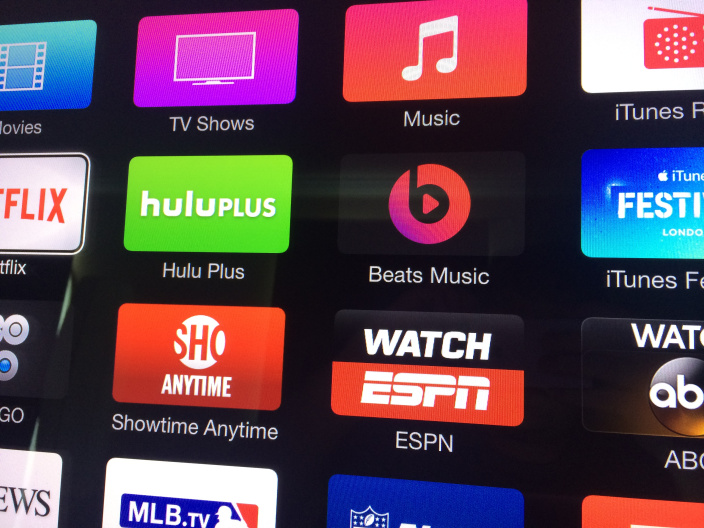 4 или более поздней версии вы можете транслировать Apple Music на более старую модель телевизора, а не на новый Apple TV 4K. Но обязательно обновите iOS устройства до последней версии. Для iPhone перейдите в «Настройки » > «Основные» > «Обновление ПО» > «Загрузить и установить » (если доступно), затем следуйте инструкциям на экране, чтобы обновить программное обеспечение устройства.
4 или более поздней версии вы можете транслировать Apple Music на более старую модель телевизора, а не на новый Apple TV 4K. Но обязательно обновите iOS устройства до последней версии. Для iPhone перейдите в «Настройки » > «Основные» > «Обновление ПО» > «Загрузить и установить » (если доступно), затем следуйте инструкциям на экране, чтобы обновить программное обеспечение устройства.
Для трансляции Apple Music на Apple TV:
Шаг 1. В iOS выберите «Настройки» > «Основные» > «Настройки Apple AirPlay» , затем включите Apple AirPlay .
Шаг 2. Вернитесь на главный экран, откройте Центр управления. Для iPhone X или новее или iPad с iPadOS 13 или новее проведите вниз от правого верхнего угла экрана. Для iPhone 8 или более ранней версии на iOS 11 или более ранней версии проведите вверх от нижнего края экрана, затем коснитесь и удерживайте группу элементов управления в правом верхнем углу, коснитесь Кнопка AirPlay в разделе ДИНАМИКИ И ТВ для выбора модели Apple TV.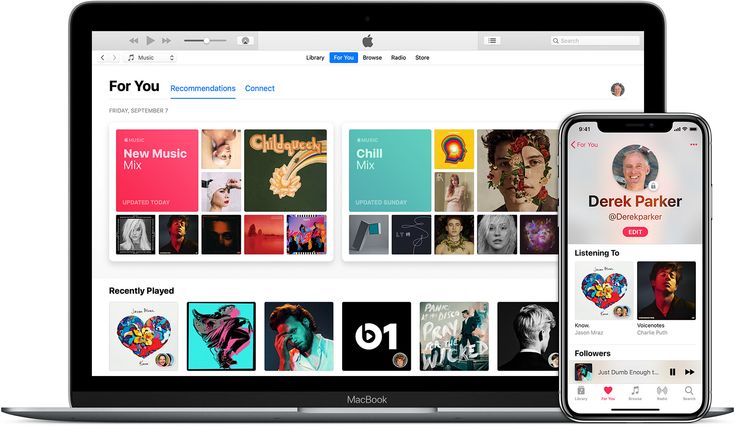
Шаг 3. Вернитесь на главный экран, чтобы открыть приложение «Музыка». Выберите желаемое содержимое для трансляции на экран телевизора.
Часть 3. Как пользоваться функциями Apple Music на Apple TV
Помимо синхронизированных по времени текстов песен или полных текстов песен на экране, вы можете пользоваться некоторыми превосходными функциями с помощью приложения «Музыка» на Apple TV.
Чтобы включить пение Apple Music на Apple TV:
Apple Music Sing доступен на всех совместимых iPhone и iPad, а также на новом Apple TV 4K. В приложении «Музыка» вы можете наслаждаться регулируемым вокалом, текстами песен в реальном времени, бэк-вокалом и режимом дуэта, чтобы подпевать с помощью этой функции пения.
Шаг 1. Откройте Apple TV и оставьте его в режиме ожидания на главном экране приложения.
Шаг 2. На iPhone или iPad откройте приложение «Музыка» и перейдите к нужной песне, плейлисту или альбому для воспроизведения.
Шаг 3. Войдите в полосу воспроизведения песни.
Шаг 4. Нажмите кнопку микрофона. Чтобы настроить вокал, перетащите ползунок вверх или вниз.
Шаг 5. Повторите несколько шагов, чтобы транслировать Apple Music на телевизор.
Шаг 6. Откройте «Музыку» на Apple TV, перейдите на вкладку «Сейчас исполняется», выберите обложку альбома и выберите ее.
Чтобы изменить настройки музыки на Apple TV:
В приложении «Музыка» вы можете настроить несколько параметров, чтобы улучшить качество прослушивания.
Шаг 1. Откройте «Настройки» на Apple TV.
Шаг 2. Перейдите в Приложения > Музыка . Здесь вы увидите различные варианты, такие как Dolby Atmos и Качество звука . Для Audio Quality можно переключаться между High Quality (AAC) или Lossless (ALAC до 24 бит/48 кГц), если поддерживаются наличие песни, условия сети и возможности динамиков.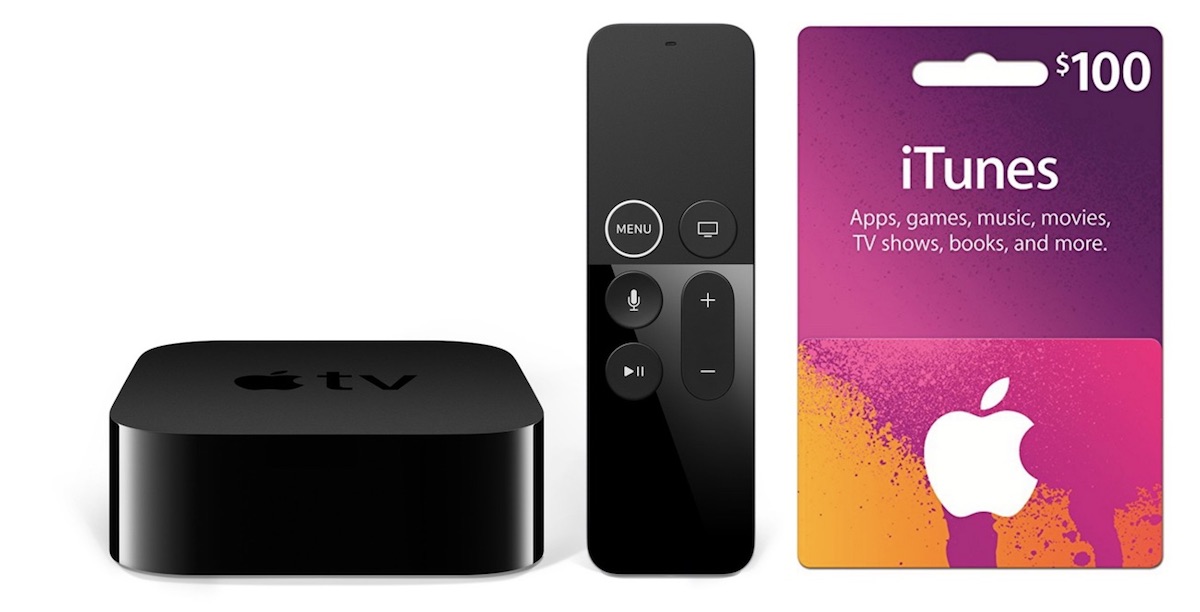
Или, если вам не нужен явный контент Apple Music, вы также можете заблокировать его, чтобы он был недоступен для воспроизведения.
Чтобы заблокировать откровенную музыку на Apple TV:
Шаг 1. Откройте Настройки на Apple TV.
Шаг 2. Перейдите к Общие > Ограничения , затем введите четырехзначный код доступа, если будет предложено.
Шаг 3. Чтобы заблокировать явный контент Apple Music, выберите Музыка и подкасты , затем включите Очистить. Для музыкальных клипов выберите Music Videos , затем включите Block , чтобы вы не видели Видео в строке меню.
Часть 4. Как исправить Apple Music не работает на Apple TV
Если у вас возникли проблемы с приложением «Музыка» на Apple TV 4K, вот контрольный список.
1. Доступность песен:
Во-первых, у вас должна быть действующая подписка Apple Music либо на индивидуальный , либо на семейный план , либо на подписку iTunes Match .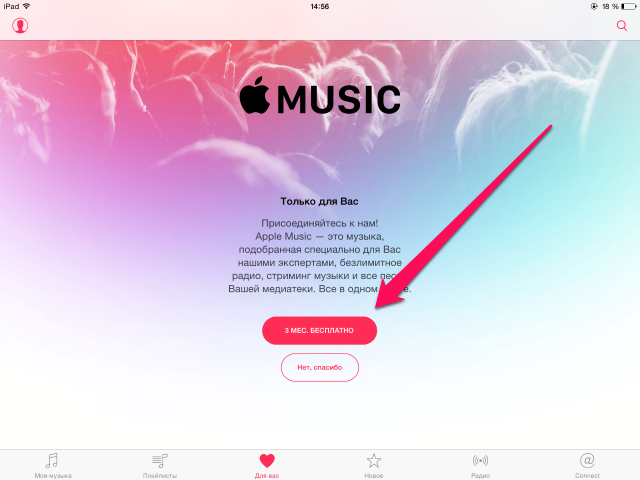 Если ваша подписка закончилась, вы больше не сможете транслировать эксклюзивы в Apple Music, например, Каталог Apple Music . Но вы по-прежнему можете слушать радиостанций , таких как Apple Music Hits и Apple Music Country , в течение ограниченного времени. Узнайте, как получить доступ к подписке Apple Music со скидкой или бесплатно.
Если ваша подписка закончилась, вы больше не сможете транслировать эксклюзивы в Apple Music, например, Каталог Apple Music . Но вы по-прежнему можете слушать радиостанций , таких как Apple Music Hits и Apple Music Country , в течение ограниченного времени. Узнайте, как получить доступ к подписке Apple Music со скидкой или бесплатно.
Или, если выбранная вами песня недоступна, переключитесь на другое устройство, такое как планшет, телефон или компьютер, чтобы узнать, можно ли воспроизвести ее там с вашим Apple ID. Если они также не будут воспроизводиться, соответствующие услуги и функции недоступны в вашем регионе или стране. Узнайте, как исправить песню Apple Music, недоступную в вашем регионе или стране.
2. Доступность устройства:
Если ваша подписка активна, имейте в виду, что вы можете воспроизводить Apple Music на одном авторизованном устройстве одновременно. Вы можете воспроизводить треки Apple Music и радио Apple Music только на одном устройстве одновременно, если у вас нет подписки Apple Music Family .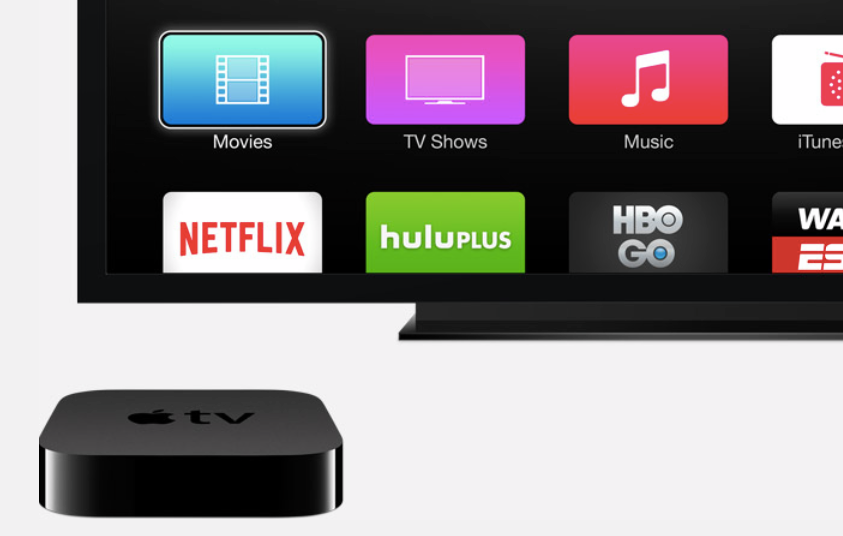 Если вы получаете доступ к Apple Music на нескольких устройствах по индивидуальной подписке, вы можете столкнуться с проблемами при попытке воспроизвести Apple Music на своем телевизоре. Оттуда вы можете проверить, воспроизводят ли музыку другие устройства, и исправить это. Или узнайте, как играть в Apple Music на нескольких устройствах.
Если вы получаете доступ к Apple Music на нескольких устройствах по индивидуальной подписке, вы можете столкнуться с проблемами при попытке воспроизвести Apple Music на своем телевизоре. Оттуда вы можете проверить, воспроизводят ли музыку другие устройства, и исправить это. Или узнайте, как играть в Apple Music на нескольких устройствах.
3. Условия сети:
Убедитесь, что ваш Apple TV подключен к Интернету. Если возможно, вам также предлагается попробовать другое доступное соединение Wi-Fi. Кроме того, вы можете перезагрузить маршрутизатор и Apple TV, чтобы исключить проблемы с сетью.
4. Доступность обновлений:
Наконец, проверьте наличие доступных обновлений для вашего Apple TV. Программное обеспечение Apple TV можно обновлять автоматически или вручную. Чтобы настроить автоматическое обновление телевизора, перейдите в раздел «Настройки» > «Система» > «Обновления программного обеспечения» 9.0078 и включите Автоматическое обновление . Чтобы обновить телевизор вручную, перейдите в раздел «Настройки» > «Система» > «Обновления ПО» и выберите « Обновить ПО» > «Загрузить и установить » (если доступно).
Чтобы обновить телевизор вручную, перейдите в раздел «Настройки» > «Система» > «Обновления ПО» и выберите « Обновить ПО» > «Загрузить и установить » (если доступно).
Если проблема не устранена, есть несколько решений, которые стоит попробовать:
1. Перезапустите приложение Музыка на Apple TV.
2. Перезагрузите роутер и Apple TV.
3. Удалите Apple TV с устройства Apple ID и прочитайте его. После того, как вы войдете в свой Apple ID на Apple TV, устройство появится в списке устройств. Для iPhone, iPad, iPod touch или Apple Watch , перейдите в Настройки > [Ваше имя] , затем прокрутите вниз, чтобы найти и коснуться Apple TV [модель] , чтобы узнать, был ли ему доверен доступ к обычному Apple услуга. Чтобы удалить устройство, нажмите Удалить из учетной записи . Чтобы получить доступ к приложению «Музыка» на устройстве, просто перейдите в Apple TV > «Настройки» > «Учетная запись », чтобы снова войти в систему.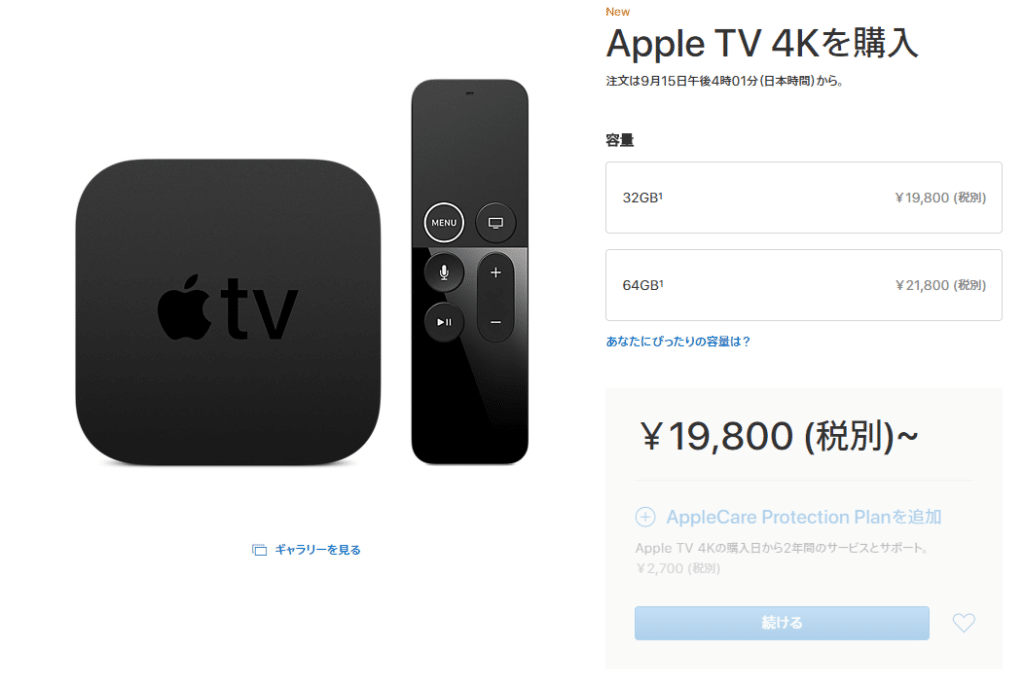
Часть 5. Как воспроизводить аудиофайлы Apple Music на Apple TV
Кроме AirPlay, вы также можете воспользоваться сторонним инструментом Apple Music, например ViWizard Apple Music Converter. В качестве интеллектуального аудиорешения он может полностью снять блокировку DRM со всех песен Apple Music и преобразовать их в распространенные MP3 и другие форматы, которые можно легко синхронизировать с Apple TV с помощью Home Sharing. Помимо конвертера Apple Music, он также может конвертировать аудиокниги iTunes, Audible и другие популярные аудиоформаты.
Теперь следующая инструкция покажет вам полное руководство по воспроизведению песен Apple Music на Apple TV 1/2/3, включая удаление DRM из Apple Music и шаги по синхронизации Apple Music без DRM с Apple TV с помощью Home Sharing.
Основные функции ViWizard DRM Audio Converter
- Преобразование всех видов аудиофайлов с качеством звука без потерь
- Удаление защиты DRM от песен Apple Music и iTunes M4P
- Загрузка аудиокниг с защитой DRM в распространенные аудиоформаты
- Настройте и персонализируйте свои аудиофайлы в соответствии с вашими потребностями
2 000 000+Загрузки
ЗагрузитьЗагрузить
Чтобы загрузить аудиофайлы Apple Music без DRM с помощью ViWizard:
Установите и запустите ViWizard DRM Audio Converter на вашем Mac или ПК.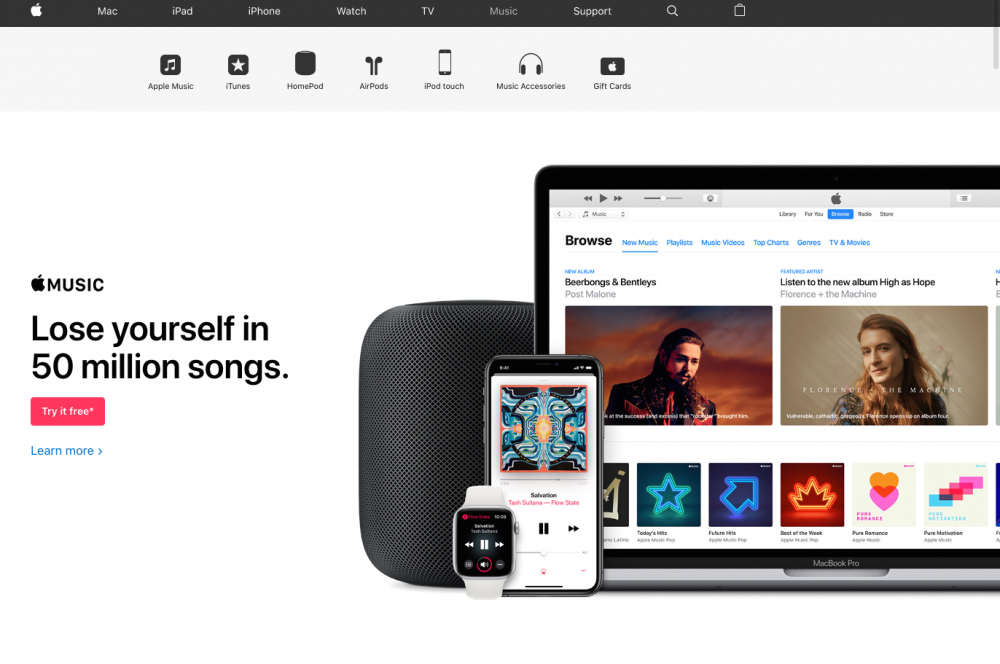 Нажмите вторую кнопку «+», чтобы импортировать загруженную Apple Music из вашей библиотеки iTunes в интерфейс преобразования. Затем нажмите панель «Формат», чтобы выбрать выходной аудиоформат, а также установить другие параметры, такие как кодек, аудиоканал, скорость передачи данных, частоту дискретизации и т. д. После этого просто начните удалять DRM и преобразовывать дорожки Apple Music M4P в не- Общие форматы DRM, нажав кнопку «Конвертировать» в правом нижнем углу.
Нажмите вторую кнопку «+», чтобы импортировать загруженную Apple Music из вашей библиотеки iTunes в интерфейс преобразования. Затем нажмите панель «Формат», чтобы выбрать выходной аудиоформат, а также установить другие параметры, такие как кодек, аудиоканал, скорость передачи данных, частоту дискретизации и т. д. После этого просто начните удалять DRM и преобразовывать дорожки Apple Music M4P в не- Общие форматы DRM, нажав кнопку «Конвертировать» в правом нижнем углу.
Примечание: Если у вас все еще есть проблема с процедурой удаления DRM в ViWizard Audio Converter, вы можете просмотреть подробности здесь: Как разблокировать DRM без потерь из Apple Music Songs?
Чтобы синхронизировать аудиофайлы Apple Music без DRM с Apple TV:
Теперь вы можете щелкнуть значок «История» рядом с кнопкой «Добавить», чтобы найти эти песни Apple Music без DRM на локальном компьютере. Затем вы можете напрямую включить Домашнюю коллекцию на своем компьютере и начать воспроизводить всю музыку на Apple TV.
Чтобы настроить Домашнюю коллекцию на Mac или ПК, просто откройте iTunes и войдите в систему, используя свой Apple ID. Затем перейдите в «Файл» > «Домашняя коллекция» и нажмите «Включить домашнюю коллекцию». После включения вы можете свободно транслировать свою Apple Music на любую модель Apple TV без каких-либо ограничений.
Часть 6. Часто задаваемые вопросы об Apple Music на Apple TV
Есть также некоторые вопросы, когда люди играют в Apple Music на Apple TV. Мы перечислили некоторые из них здесь, и вы можете проверить, есть ли у вас такие же проблемы или нет.
1. «У меня проблемы с запуском приложения Apple Music на моем Apple TV, и после сброса настроек Apple TV с ним все еще возникают проблемы. Что мне делать?»
A: Прежде всего , вы можете проверить наличие обновлений программного обеспечения на своем телевизоре или удалить приложение с телевизора и снова загрузить его, а затем перезагрузить телевизор. Если вышеуказанные методы не могут быть решены, вы можете просмотреть подробности здесь: Apple TV не показывает приложения? Отметьте 6 исправлений.
2. «Что мне сделать, чтобы тексты песен отображались на моем Apple TV, пока я слушаю Apple Music».
О: Если с песней связаны тексты, в верхней части экрана Apple TV появится вторая кнопка, которая может отображать тексты текущих треков. Если нет, то вы можете добавить текст вручную через музыкальную библиотеку iCloud или домашнюю коллекцию и сделать их доступными на Apple TV.
3. «Что мне сделать, чтобы тексты песен отображались на моем Apple TV, пока я слушаю Apple Music».
О: Конечно, Siri работает на Apple TV и понимает ряд команд, таких как «воспроизвести песню еще раз», «добавить альбом в мою библиотеку» и так далее. Обратите внимание, что если вы используете AirPlay, вы не можете использовать Siri Remote для управления воспроизведением музыки, вам нужно управлять воспроизведением музыки непосредственно с устройства, на котором вы воспроизводите контент.
Попробуйте бесплатно Попробуйте бесплатно
Дополнительные советы и рекомендации по Apple Music
- Как играть в Apple Music на Android TV
- 2 простых способа слушать Apple Music на Fire TV
- Как играть в Apple Music на Amazon Echo
- Как перенести Apple Music на Google Диск
- Как транслировать Apple Music в Google Play
- Как получить Apple Music на Samsung Smart TV? Доступны 3 метода!
Адам Горден — опытный писатель ViWizard, помешанный на технологиях, фильмах и программном обеспечении.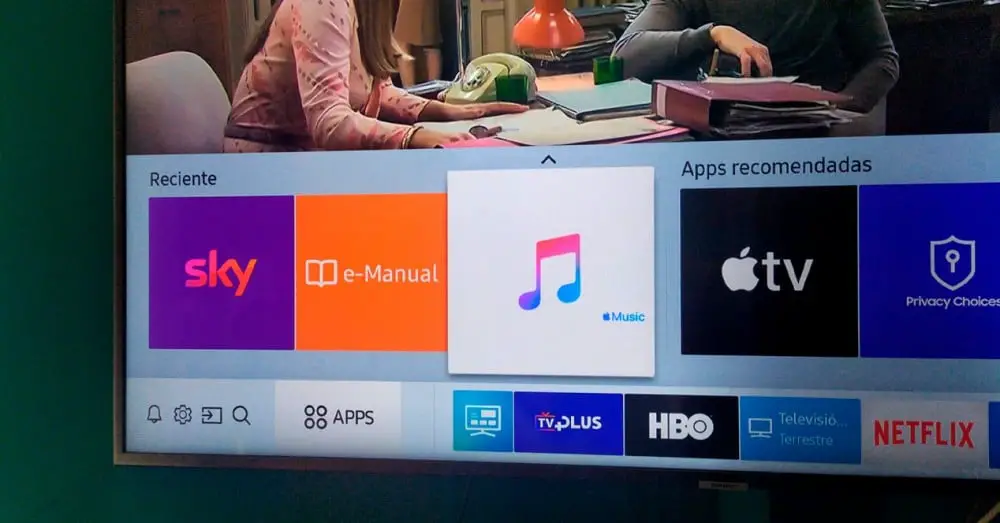

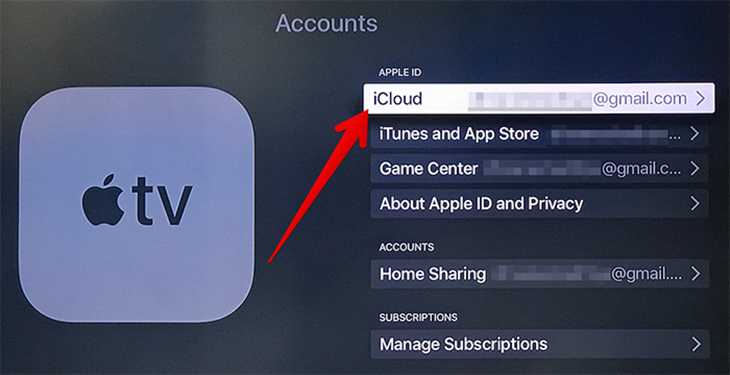 Файлы со сжатием без потерь Lossless сохраняют все детали исходного аудио. Поддержка файлов Lossless зависит от доступности песни, характеристик сети и возможностей колонок.
Файлы со сжатием без потерь Lossless сохраняют все детали исходного аудио. Поддержка файлов Lossless зависит от доступности песни, характеристик сети и возможностей колонок.
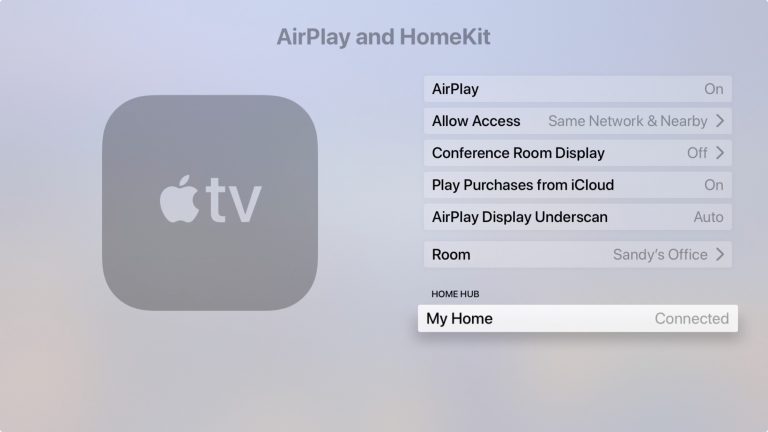
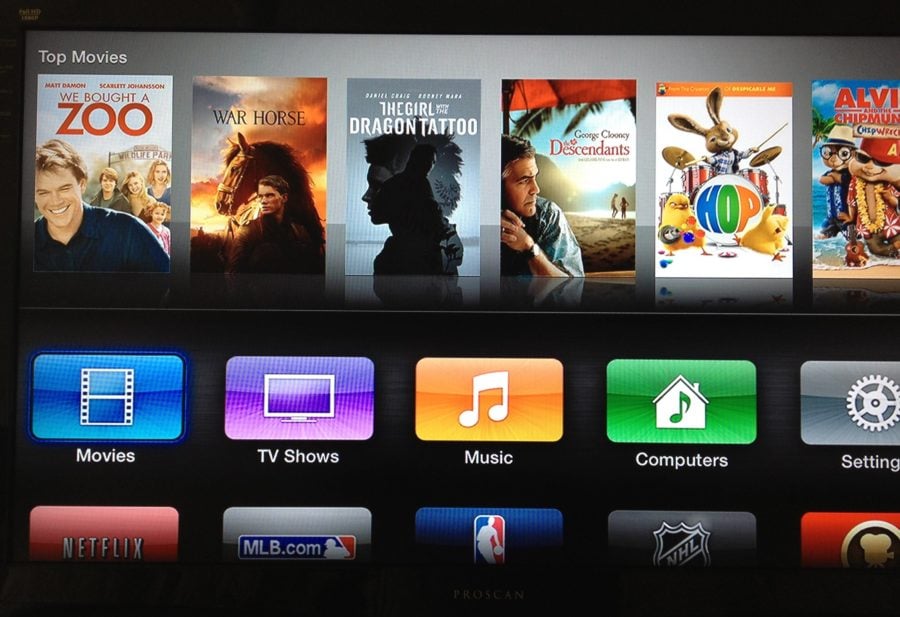



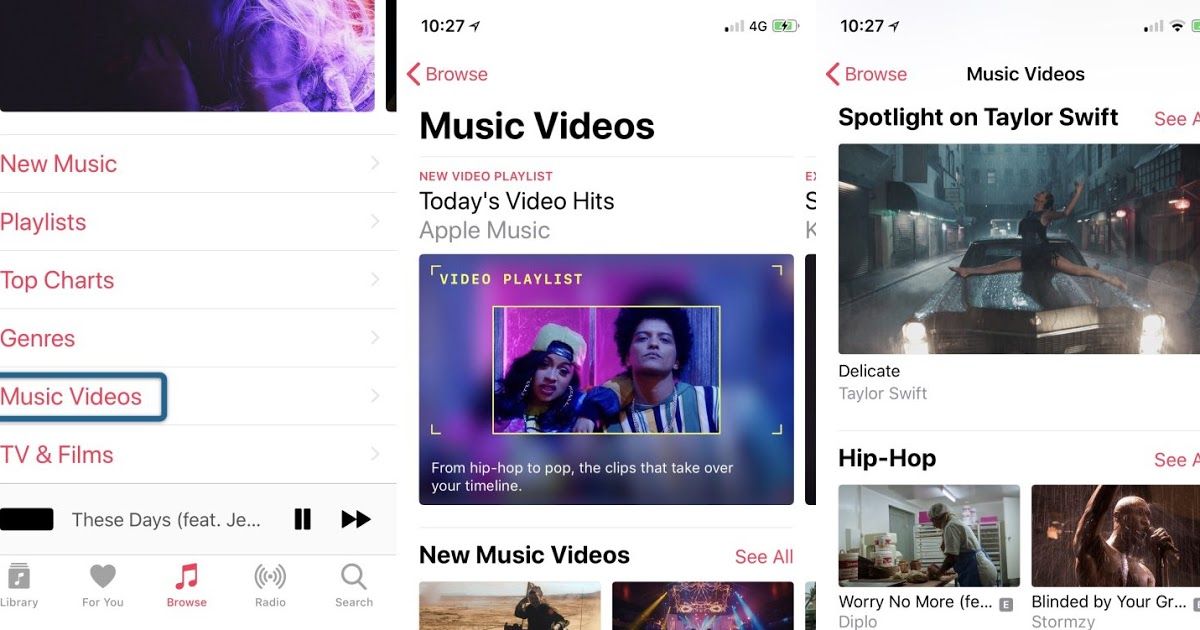 Часто задаваемые вопросы об Apple Music на Apple TV
Часто задаваемые вопросы об Apple Music на Apple TV